WP-CLI là một công cụ giao diện dòng lệnh cho WordPress. Trong bài viết này, Thế Giới Số sẽ hướng dẫn sử dụng WP-CLI quản lý website WordPress của bạn với các câu lệnh cơ bản.
1. WP-CLI có thể mang lại lợi ích cho bạn như thế nào
- Quản lý các tác vụ WordPress hiệu quả hơn.
- Tiết kiệm thời gian.
- Làm những việc mà bạn không thể làm trong wp-admin
- Tự động hóa các tác vụ với Cron
2. Cách cài đặt WP-CLI trên máy chủ Linux
Đăng nhập vào máy chủ của bạn và tải xuống wp-cli.phar bằng cách sử dụng curl hoặc wget.
curl -O https://raw.githubusercontent.com/wp-cli/builds/gh-pages/phar/wp-cli.phar
Hoặc
wget https://raw.githubusercontent.com/wp-cli/builds/gh-pages/phar/wp-cli.phar

Tiếp theo, thêm quyền thực thi và di chuyển nó đến /usr/local/bin/ đồng thời đổi tên file thành wp.
chmod +x wp-cli.phar mv wp-cli.phar /usr/local/bin/wp
Bây giờ chúng ta chỉ có thể gõ wp thay vì php wp-cli.phar
wp --info
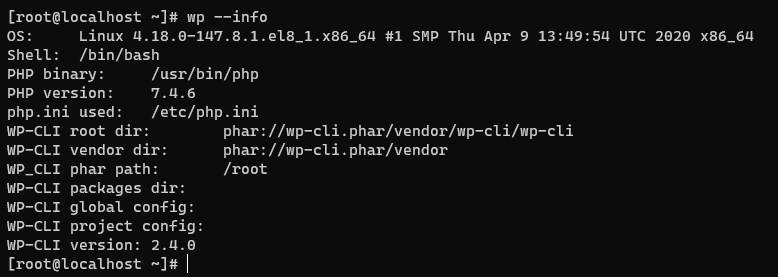
Khi một phiên bản mới của WP CLI xuất hiện, bạn có thể chạy lệnh sau để cập nhật.
wp cli update
3. Hướng dẫn sử dụng WP-CLI
Khi chạy các lệnh wp-cli, bạn cần chạy lệnh với tư cách là người dùng máy chủ web, thường được đặt tên là www-data, apache hoặc nginx.
Khi không có tùy chọn nào được cung cấp cho sudo, nó sẽ chạy lệnh với tư cách là người dùng root. Để chạy lệnh như một người dùng khác, sử dụng tùy chọn -u như bên dưới.
sudo -u nginx wp plugin update --all
Lệnh trên sẽ chạy wp plugin update –all với người dùng nginx. Một điều cần lưu ý là bạn cần di chuyển đến thư mục chứa mã nguồn WordPress trước khi chạy bất kỳ lệnh wp-cli nào.
cd /var/www/wp-site/
4.1. Quản lý phiên bản WordPress
Kiểm tra phiên bản của WordPress.
wp core version
Hiển thị thêm thông tin của phiên bản WordPress.
wp core version --extra
Cập nhật WordPress lên phiên bản mới nhất.
wp core update
Kiểm tra MD5 hash
wp core verify-checksums
3.2. Quản lý Database
Cập nhật cơ sở dữ liệu
wp core update-db
Tối ưu hóa cơ sở dữ liệu
wp db optimize
Repair database
wp db repair
3.3. Quản lý theme
Liệt kê các chủ đề được cài đặt
wp theme list
Tìm kiếm một chủ đề
wp theme search <theme_name>
Cài đặt một chủ đề
wp theme install <theme_name>
Cài đặt một chủ đề từ URL được chỉ định.
wp theme install http://example.com/theme_name.zip
Kích hoạt một chủ đề
wp theme active <theme_name>
Cập nhật một chủ đề
wp theme update <theme_name>
Cập nhật tất cả các chủ đề
wp theme update --all
Gỡ cài đặt một chủ đề
wp theme uninstall <theme_name>
3.4. Quản lý Plugins
Liệt kê tất cả các plugin được cài đặt trên WordPress.
wp plugin list
Liệt kê các plugin đã cập nhật.
wp plugin list --update=available
Hiển thị đầu ra ở định dạng json hoặc csv.
wp plugin list --format=json wp plugin list --format=csv
Cài đặt plugin từ thư mục /wp-content/plugins.
wp plugin install <plugin_name>
Cài đặt plugin từ một URL.
wp plugin install http://www.example.com/plugin_name.zip
Kích hoạt một plugin
wp plugin activate <plugin_name>
Vô hiệu hóa một plugin
wp plugin deactive <plugin_name>
Gỡ cài đặt plugin
wp plugin uninstall <plugin_name>
Cập nhật một plugin
wp plugin update <plugin_name>
Cập nhật tất cả các plugin
wp plugin update --all
Nếu máy chủ của bạn có nhiều website WordPress, thì bạn có thể hạy lệnh sau để cho phép người dùng nginx ghi thư mục /srv/http vì WP-CLI sẽ lưu các tệp đã tải xuống vào thư mục đó, vì vậy WP-CLI sẽ không phải tải lại tệp một lần nữa khi cập nhật cài đặt WordPress.
sudo setfacl -R -m "u:nginx:rwx" /srv/http/
3.5. Sao lưu cơ sở dữ liệu và tệp WordPress
Chạy lệnh sau để sao lưu cơ sở dữ liệu.
wp db export /opt/your_domain-backup_db.sql
Để sao lưu Tệp, chúng ta có thể sử dụng tiện ích lưu trữ tar như bên dưới.
tar -cpzvf /opt/your_doamin.tar.gz /var/www/wp-site/
Cơ sở dữ liệu và mã nguồn đã backup sẽ nằm trong thư mục /opt. Bạn có thể thay đổi thư mục lưu backup nếu muốn.
Vậy là chúng ta đã cài xong Wp-cli cho wordpress. Chúc bạn thành công.









